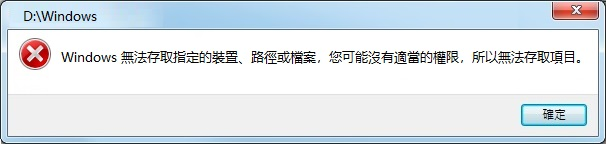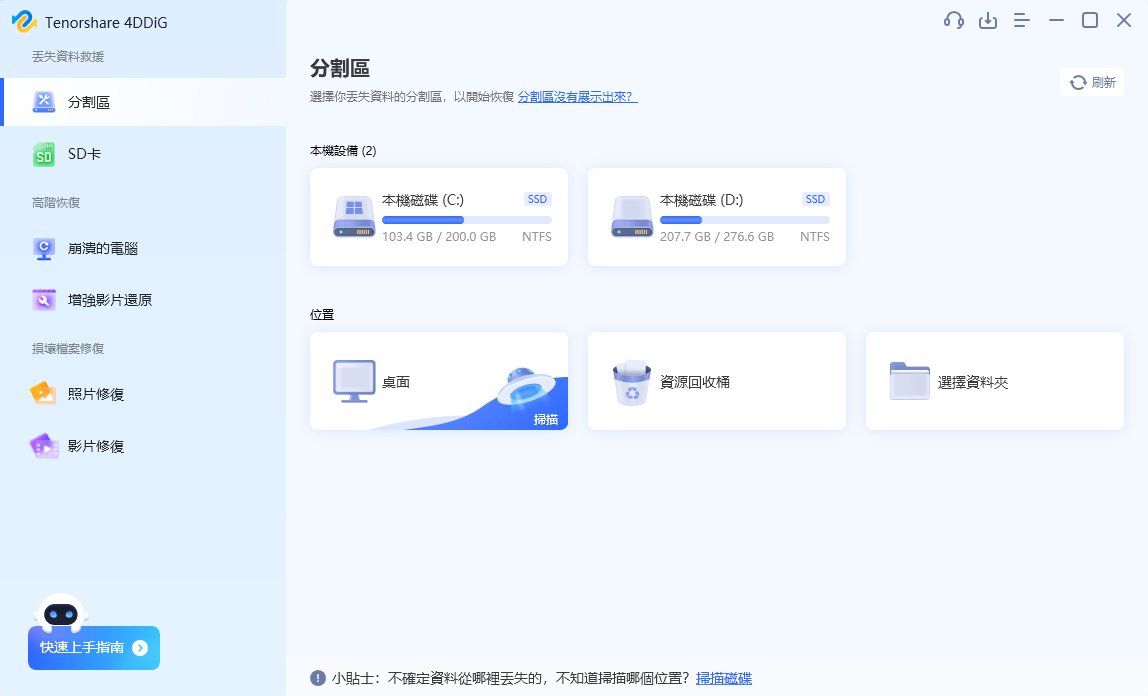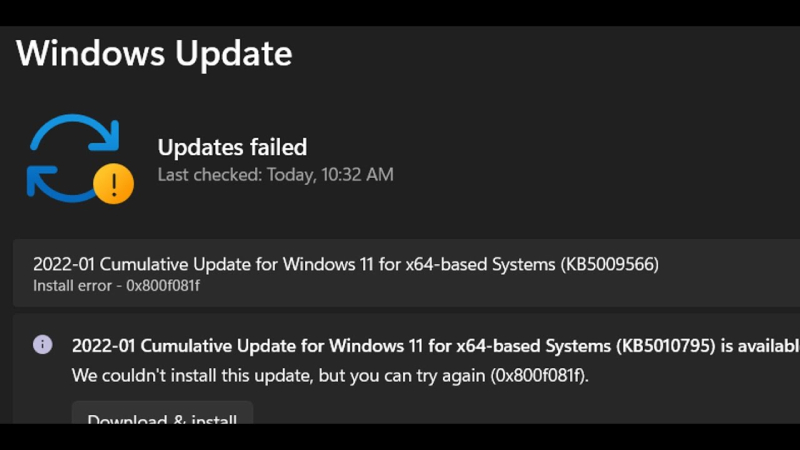疑問:
“我已經使用 WD Passport 有一段時間了。但是,我遇到了一個問題,我發現我的電腦現在無法讀取它。請問有什麼解決方法嗎?”
不幸的是,很多人都面臨著「WD My Passport 無法讀取」問題。應該注意導致此問題的一些主要原因,以防止這種恐慌。許多人將重要資料儲存在外部硬碟中,因為沒有人可以存取它們。這些資料可以與他們的工作或個人生活有關。當你的 Windows 10 拒絕接受 WD My Passport 時,你會感到非常沮喪。你當然可以採取許多步驟來解決這個問題,但你所採取的每一步都可能導致部分資料遺失。幸運的是,閱讀本指南後,你可以擺脫這種不必要的情況,因為我們將探索針對你的問題的適當解決方案。
一、「WD My Passport 無法讀取」的原因
有很多原因可能導致「WD My Passport 無法讀取」錯誤的出現。
以下是導致這個問題的主要原因:
- USB 集線器損壞或 USB 連接線故障可能會導致此問題。
- 如果你沒有為 WD Passport 磁碟機指派磁碟機號,也可能會遇到此問題。
- 過時的 WD 驅動程式可能會導致你遇到的問題。
- 故障的通用 USB 控制器也可能是整個問題的罪魁禍首。
如何修復 WD外接硬碟燈亮卻讀不到的錯誤?
二、如何修復「WD My Passport 無法讀取」錯誤?
方法1:將 WD Passport 插入另一個 USB 連接埠
你可以嘗試更改連接埠以防止「WD My Passport 無法讀取」問題。有時,連接埠會損壞並最終導致你當前面臨的問題。
以下是更改連接埠的方法:
取出 WD Passport 後,您需要清潔要使用的其他連接埠。
現在,您需要將硬碟插入連接埠並檢查這是否有效。
方法2:用一條備用 USB 連接線更換
如果「WD My Passport Ultra 無法讀取」問題仍然存在,您可以嘗試更改 USB,儘管更改了連接埠。有時,USB 電纜會出現故障,而您的電腦仍然無法讀取它。
更換 USB 後,您需要嘗試您的電腦是否偵測到 WD My Passport。如果無法讀取到,您需要繼續執行下一個解決方案。
方法3:運行設備和硬體故障排除程序
如果您仍然遇到相同的問題,可以嘗試開啟並執行硬碟和裝置故障排除程式。這樣做可以幫助您發現造成大驚小怪的任何問題。
為此,您可以導航以開始搜尋並存取硬碟和裝置故障排除程序。此外,您可以透過Windows 10設定疑難排解頁面找到工具。
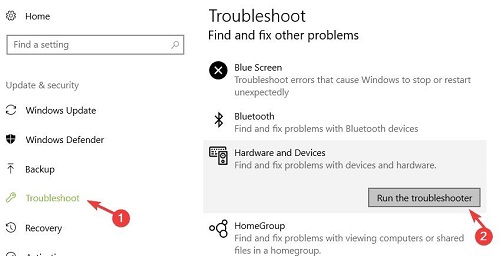
方法4:更新 USB 控制器和 WD My Passport 外接硬碟
另一件可能幫助您擺脫 WD My Passport Ultra 無法讀取問題的方法是更新 USB 控制器或 WD、我的護照驅動程式。
請注意,更新裝置驅動程式始終可以幫助您解決電腦經常面臨的小問題。更新驅動程式後,您將能夠解決所面臨的問題。
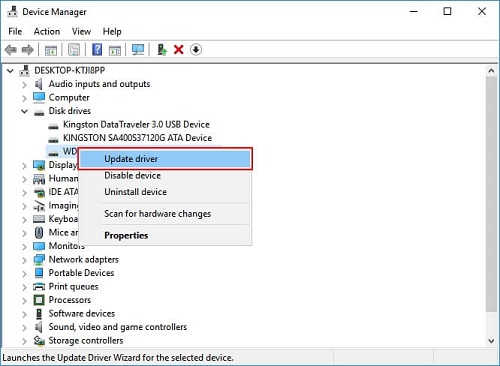
方法5:更改 WD 盤符和路徑
您可以透過更改路徑和磁碟機號碼來讓 Windows 10 偵測 WD My Passport。
請按照以下指南進行操作:
在運行中輸入「diskmgmt.msc」後點擊「確定」按鈕。
現在,在磁碟管理上點擊 WD Passport 後,您需要選擇「更改磁碟機號碼和路徑」圖示。
點擊「新增」選項後,您可以稍後指派新磁碟機。稍後,您需要選擇一個新的磁碟機盤符,然後按「指派下列磁碟機代號」。現在,您所需要做的就是點擊「確定」並重新啟動電腦。
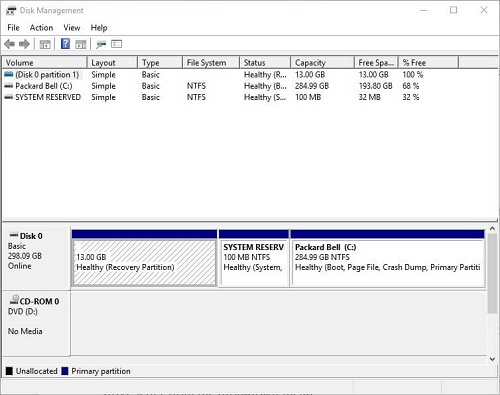

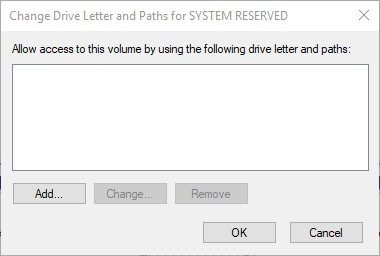
方法6:檢查磁碟檔案系統
如果您發現該方法沒有用,則磁碟的檔案系統可能存在一些問題。有時,WD My Passport硬碟會損壞,這可能最終會導致您當前遇到的問題。
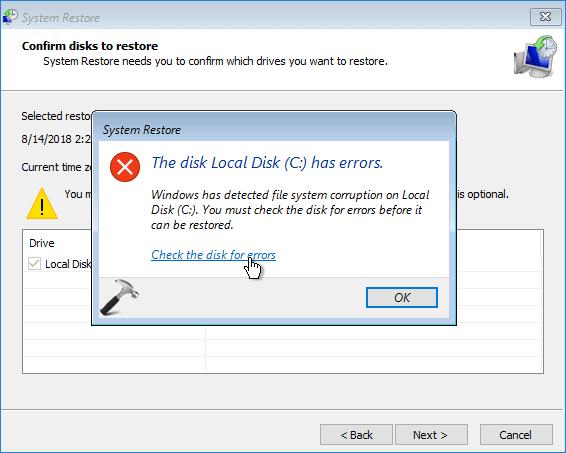
方法7:卸下並重新安裝 WD 硬碟上的 USB 控制器
USB 控制器在連接系統與 USB 驅動器方面發揮著非常重要的作用。但是,如果您發現 USB 控制器未正確安裝,則需要將其刪除並重新安裝。有時這樣做可以幫助您消除 WD My Passport Ultra 無法讀取的問題。
- 導航至裝置管理員並展開通用匯流排控制器選項後,您可以找到 USB 控制器。
- 找到控制器後,您可以將其卸載,然後重新啟動電腦以查看其運行情況。
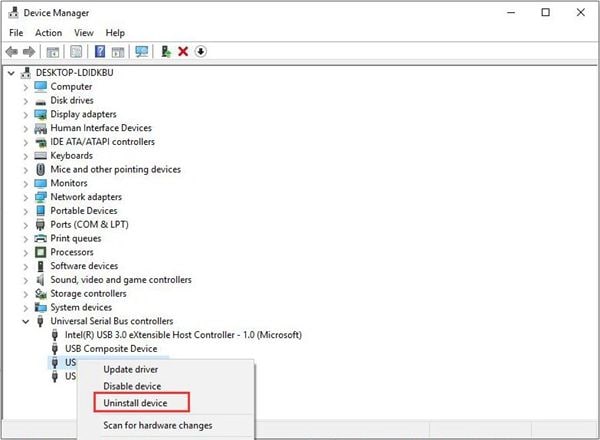
方法8:運行防毒軟體
如果上述方法都無法幫助您解決問題,則您需要執行防毒軟體。這樣做可以幫助您掃描電腦上的病毒。
三、如何救回出現「WD My Passport 無法讀取」錯誤的硬碟資料?
幸運的是,您可以透過僱用令人興奮的服務從無法識別的 WD Passport中恢復資料Tenorshare 4DDiG。它是一個非常專業的第三方工具,可以讓您花費最少的時間將資料救援。
令人驚訝的是,4DDiG 支援2000+種設備,這意味著您可以毫不費力地從多個資料中恢復資料。並且您無需支付任何費用即可下載該工具,因為它提供免費下載版本。
Tenorshare 4DDiG的優勢之處:
- 4DDiG讓您從SD 卡、USB 隨身碟、筆記型電腦/PC、外接硬碟等設備中恢復資料。
- 它可以幫助您救援2000+種檔案類型,包照片、影片、郵件等。
- 4DDiG 使您能夠恢復因格式化、意外刪除、病毒攻擊、系統崩潰等而遺失的資料檔案。
- 它配備了非常流暢的用戶介面,讓您的體驗令人難以置信。
以下是使用 4DDiG 救援因「WD My Passport 無法讀取」錯誤而遺失的資料的詳細步驟:
-
選擇本機磁碟
從硬碟清單中選擇您丟失資料的本機磁碟,然後按「開始」進行掃描。
-
掃描本機磁碟 4DDiG會立即全面掃描所選擇的硬碟,尋找丟失的檔案,如果您找到想要還原的檔案,隨時可以暫停或停止掃描。

-
預覽並從本機磁碟中還原檔案
在找到目標檔案後,您可以預覽並將它們還原到安全的位置。為了避免硬碟覆寫和永久資料遺失,請不要將它們保存在您遺失檔案的同一分割區中。
透過這些步驟,你可以最大限度地挽救損壞或格式化記憶卡上的重要資料。不過,為了避免資料永久丟失,建議定期備份行車記錄器的錄影資料。
關於「WD My Passport 無法讀取」的FAQS
1. 如何修復 WD 外接硬碟未顯示在我的電腦上的問題?
如果您在電腦上看不到 WD 硬碟,您可以嘗試按照我們上面列出的解決方案進行操作。例如,您可以變更連接埠或 USB 纜線以查看其工作原理。此外,您可以要求執行防毒軟體來嘗試掃描可能導致整個問題的病毒。
2. 為什麼我看不到我的 WD Passport?
如果您的電腦無法讀取 WD 外接硬碟,可能會有一些主要原因。使用電纜損壞或檔案損壞可能是導致您遭受痛苦的重要原因。
3. 如何讓我的電腦辨識 My Passport 硬碟?
您可以嘗試卸下並重新安裝 USB 控制器,檢查這樣做是否可以幫助您看到 WD 硬碟。
總結
本指南應該可以幫助您解決「WD My Passport 無法讀取」問題,因為我們已經在此處查看了可靠的解決方案。但是,如果您在電腦上仍然看不到 WD Passport,您可以獲得以下服務:Tenorshare 4DDiG,因為它允許您從無法識別的 WD 通行證中恢復資料。我們強烈推薦 4DDiG 軟體,因為它比其他資料恢復工具有更多選項。